O Google Search Console é uma das principais ferramentas usadas pelos Webmasters, sendo um ótimo aliado na otimização do seu site para os motores de busca (SEO). Ao configurá-lo, é necessário comumente utilizar da validação de algumas entradas DNS, que explicaremos hoje como fazer.
O que é a validação
A principal forma de validação é através das entradas DNS do tipo TXT, que são normalmente usadas como forma de confirmar a autenticidade de um domínio, através de um texto gerado aleatoriamente.
Ou seja, o Google Search espera que o seu domínio tenha uma entrada do tipo TXT com o exato conteúdo que ele gerou aleatoriamente, para confirmar que você é, de fato, dono do domínio.
Ao adicionar o seu domínio, deverá ver uma tela como essa:

Como validar o Search Console pelo cPanel
O processo através do cPanel é muito simples, consistindo apenas em algumas etapas até a criação do registro DNS. Para fazer isso, certifique-se de copiar todo o conteúdo mostrado no painel do Google, pois a entrada precisará ter conteúdo completamente igual ao que eles solicitarem.
Para criar, faremos o seguinte:
2- Localize e clique na guia “Zone Editor” ou “Editor de Zona”;

3- Encontre o domínio que deseja validar e clique no botão “Gerenciar” ao lado dele;

4- Na nova tela que se abrirá, clique em ![]()
5- Agora, preencha os campos da seguinte forma:
- Nome: aqui, mantenha o domínio que está adicionando ao Search Console;
- TTL: mantenha o valor padrão, não é necessário alterá-lo;
- Digitar (ou tipo): selecione TXT;
- Registro: insira o código fornecido pela Google, que começa com google-site-verification=
6- Com tudo pronto, você terá algo parecido com isso e, então, é hora de salvar:

Agora, você poderá voltar ao painel do Google e clicar no botão “Verificar”, para que eles possam identificar o registro que acabou de criar.
Como validar o Search Console pelo CloudFlare
No CloudFlare, o processo é tão simples quando no cPanel, e tudo o que precisamos fazer é:
1- Acesse sua conta CloudFlare e selecione o domínio que deseja validar;
2- No canto esquerdo do painel do domínio, clique na guia “DNS”;
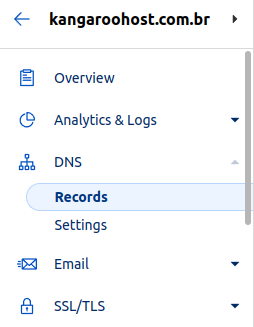
3- Agora, localize e clique no botão ![]()
4- Na área que se abrirá, preencha da seguinte forma:
- Tipo (ou Type): TXT;
- Nome (name):
- TTL: mantenha em “Auto”;
- Conteúdo (content): cole na íntegra o código fornecido pela Google, iniciado em google-site-verification=
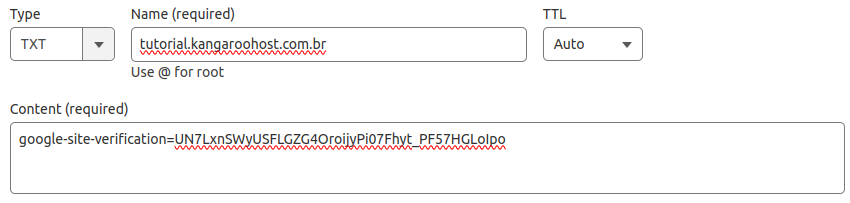
Com isso pronto, você poderá retornar ao painel da Google para clicar em “Verificar”. Dessa forma, a validação do seu domínio será iniciada!
Você está precisando de ajuda?
Saiba que sempre será um prazer te ajudar! Nossa equipe de suporte está disponível à você! Por isso, caso precise de auxilio, saiba que pode contar conosco! Envie-nos um ticket para que nosso time de especialista consiga lhe auxiliar da melhor maneira possível. Você precisa de ajuda de como abrir um ticket? Leia esse artigo.